Das Kontrollzentrum auf Ihrer Apple Watch bietet schnellen Zugriff auf einige der am häufigsten verwendeten Funktionen, z. B. das Aktivieren des „Nicht stören“- oder Flugmodus, das Überprüfen des Akkuladestands Ihrer Uhr, das Verwenden der Taschenlampe und vieles mehr. Sie können das Kontrollzentrum der Apple Watch anpassen, um Symbole in der von Ihnen bevorzugten Reihenfolge anzuordnen oder auszublenden. Darüber hinaus können Sie mit dem neuesten watchOS 7 auch Umschalter hinzufügen und entfernen. Lassen Sie uns also mehr erfahren.
- Was sind die Symbole im Kontrollzentrum der Apple Watch?
- So öffnen und schließen Sie das Kontrollzentrum auf der Apple Watch
- Anpassen des Kontrollzentrums in der Apple Watch
- So verbergen Sie Kontrollzentrum-Kacheln in watchOS 7
- So fügen Sie Kontrollzentrum-Kacheln in watchOS 7 hinzu
Was sind die Symbole im Kontrollzentrum der Apple Watch?
Bevor wir fortfahren, finden Sie hier eine Liste aller verschiedenen Symbole, die im Kontrollzentrum angezeigt werden, und was sie bedeuten:
- Mobilfunk :Schaltet die Mobilfunkverbindung auf Apple Watches ein oder aus, die dies unterstützen
- WLAN :verbindet oder trennt das WLAN-Netzwerk
- Pingen Sie Ihr iPhone an :Lässt Ihr gekoppeltes iPhone laut piepen, um es zu finden, wenn es verlegt wurde
- Batterie Prozentsatz :Zeigt den Akkustand auf Ihrer Apple Watch an
- Still Modus :Schaltet den Ruhemodus auf Ihrer Apple Watch ein oder aus
- Sperre :Sperrt Ihre Apple Watch, sodass Sie den Passcode eingeben müssen, um sie zu entsperren
- Bitte nicht stören :Aktiviert oder deaktiviert den DND-Modus auf Ihrer Apple Watch
- Walkie-Talkie :Aktiviert oder deaktiviert die Walkie-Talkie-Verfügbarkeit
- Theatermodus :Schaltet den Kinomodus ein oder aus, in dem deine Apple Watch bei Benachrichtigungen nicht aufleuchtet
- Wassersperre :Aktiviert die Wassersperre, um zu verhindern, dass die Uhr beim Schwimmen auf versehentliche Berührungen durch Wasser reagiert. Nur verfügbar auf Apple Watch Series 2 und höher
- Taschenlampe :Schaltet die Taschenlampe auf Ihrer Apple Watch ein oder aus
- Flugzeug Modus :Flugmodus ein- oder ausschalten
- AirPlay :Ermöglicht es Ihnen, die Audioausgabe auszuwählen, die Sie mit Ihrer Apple Watch verwenden möchten
- Schlaf Nachverfolgung :Ermöglicht die Einrichtung und Verwendung der Schlafaufzeichnung. Nur auf watchOS 7
So öffnen und schließen Sie das Kontrollzentrum auf der Apple Watch
Sie können das Kontrollzentrum nicht über den Startbildschirm Ihrer Apple Watch öffnen. Drücken Sie stattdessen die Digital Crown, um zum Zifferblatt zu wechseln oder eine App zu öffnen. Öffnen Sie dann das Kontrollzentrum:
- Wischen Sie auf dem Zifferblatt nach oben.
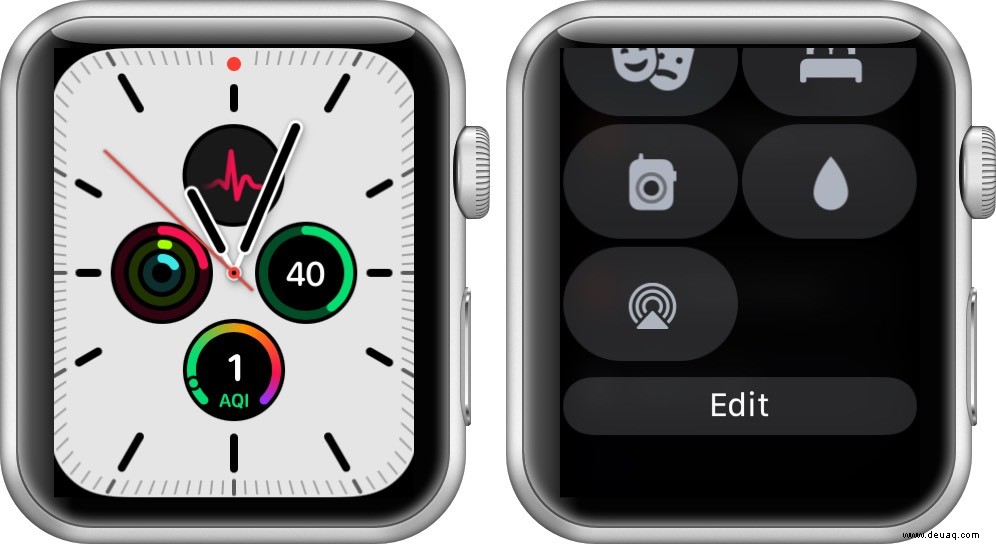
- Halten Sie auf anderen Bildschirmen den unteren Rand des Bildschirms gedrückt dann nach oben wischen
Zum Schließen nach unten wischen oben auf Ihrem Ziffernblatt oder drücken Sie einfach die Digital Crown.
So passen Sie das Kontrollzentrum in der Apple Watch an
Sie können die Symbole des Kontrollzentrums nach Belieben neu anordnen. So gehen Sie vor.
- Öffnen Sie das Kontrollzentrum auf Ihrer Apple Watch und tippen Sie auf Bearbeiten .
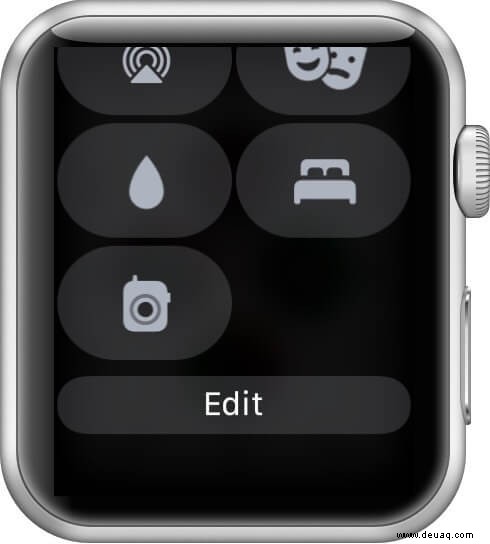
- Ziehen die Symbole herum, um sie nach Belieben anzuordnen
- Wenn Sie zufrieden sind, tippen Sie auf Fertig.
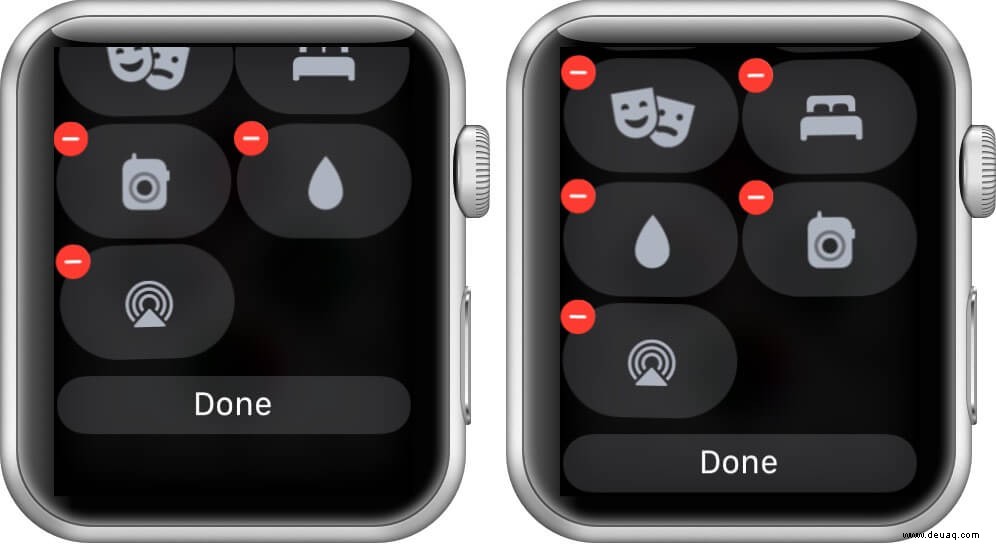
So verbergen Sie Kacheln des Kontrollzentrums in watchOS 7
Standardmäßig sind alle Schalter auf Ihrer Apple Watch aktiviert. Aber wenn Sie die Dinge organisiert halten möchten, können Sie die Schalter des Kontrollzentrums entfernen, die Sie nicht verwenden. Befolgen Sie einfach die nachstehenden Schritte.
- Öffnen Sie das Kontrollzentrum auf Ihrer Apple Watch und tippen Sie auf Bearbeiten
- Um einen Schalter zu entfernen, tippen Sie auf ‘ Minus’ Zeichen, das darauf erscheint. Einige Schalter können nicht entfernt werden, z. B. WLAN und Flugmodus
- Wenn Sie zufrieden sind, scrollen Sie nach unten und tippen Sie auf Fertig .
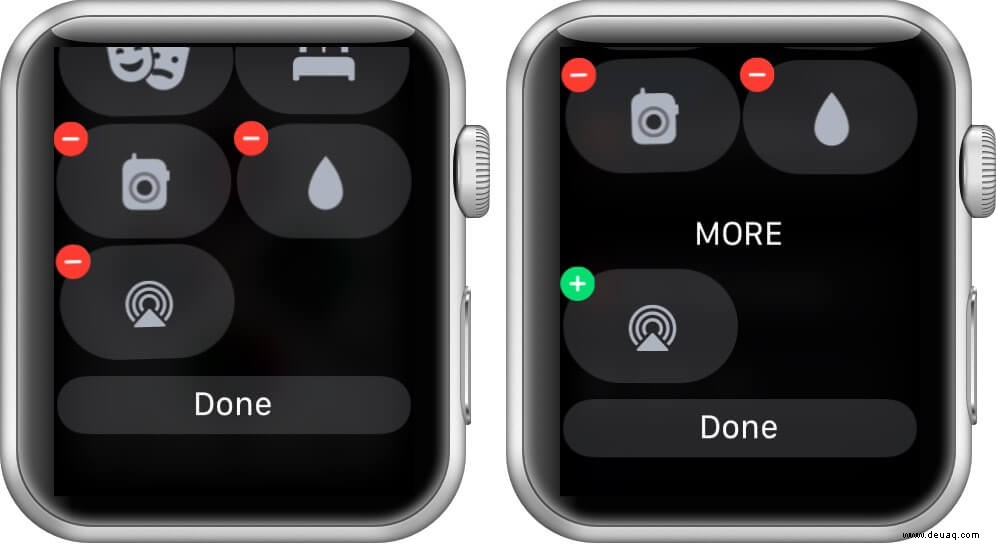
So fügen Sie Kontrollzentrum-Kacheln in watchOS 7 hinzu
Wenn Sie Kontrollzentrum-Umschalter nach dem Entfernen wieder hinzufügen möchten, befolgen Sie einfach die nachstehenden Schritte.
- Öffnen Sie das Kontrollzentrum und tippen Sie auf Bearbeiten
- Um einen Schalter hinzuzufügen, scrollen Sie nach unten zu „Mehr“ Sektion. Tippen Sie auf das „Plus“ Zeichen neben den Symbolen, die Sie wieder hinzufügen möchten
- Wenn Sie zufrieden sind, scrollen Sie nach unten und tippen Sie auf Fertig .
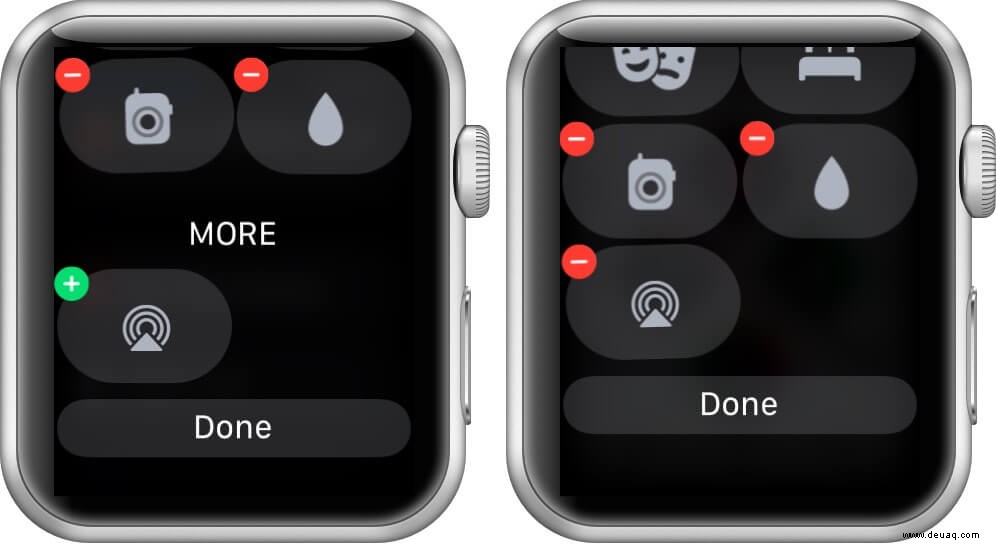
Abmelden
Haben Sie weitere Fragen zur Apple Watch? Lassen Sie es uns in den Kommentaren unten wissen. Vergessen Sie auch nicht, sich die anderen nützlichen Funktionen von watchOS 7 anzusehen.